4
2013
PSVitaをパソコンに接続だ!(データ移動編)

「コンテンツ管理」を使ってPSVitaの中にある写真や音楽、動画やセーブデータをパソコンにバックアップ、
パソコン内のデータをPSVitaにコピーするやり方を解説していきます~♪
パソコンとのデータのやり取りには「コンテンツ管理アシスタント」というソフトをパソコンにインストールしておかなくてはいけないので、
パソコンに「コンテンツ管理アシスタント」をまだインストールしていない方は、
「PSVita「コンテンツ管理アシスタント」 PCインストール編」の記事を参考にサクサク~っとインストールしちゃいましょう♪
もうインストールしてあるぜ~って人はVitaの「コンテンツ管理」をタップしてデータを保存していきまっしょい♪
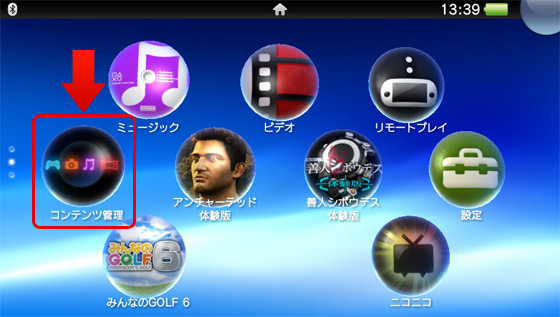
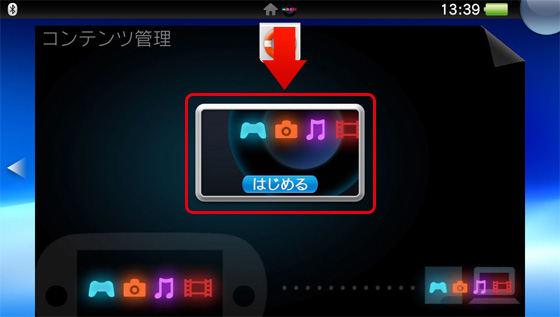
さてさて、「コンテンツ管理」を開いたら
「はじめる」をタップします~
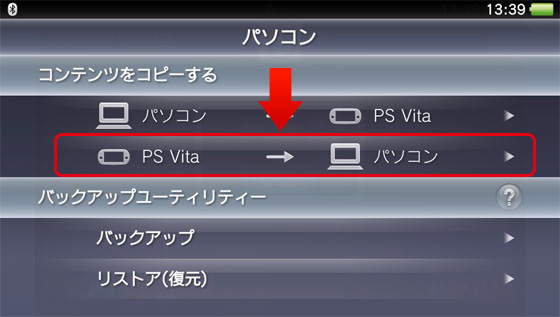
次に、「PS Vita→パソコン」をタップしましょ~
パソコンからPS Vitaにデータを移動するときには「パソコン→PS Vita」をタップしましょ~
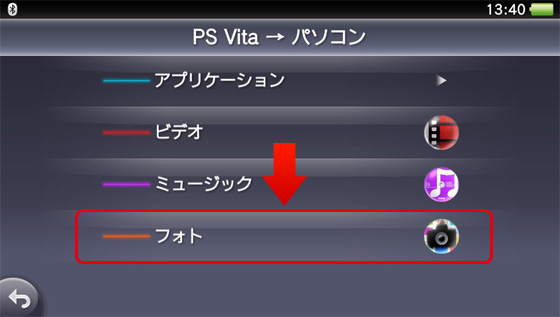
次は、どのデータを移動するかを選んでいきま~す
今回は画像を移動するので「フォト」をタップしてくださいね~♪
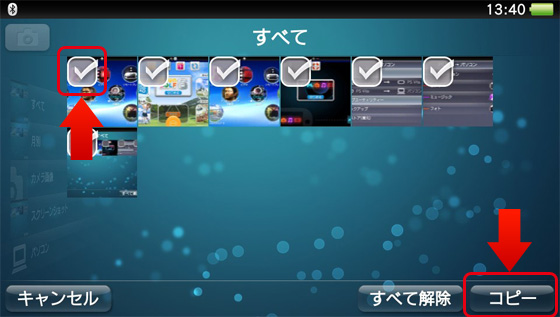
今、PS Vitaの中に保存されている画像ファイルが表示されるので、パソコンに保存したいファイルを選びま~す
全部移動したいぜ~って人は下に「すべて選択」ってのがあるのでそっちをタップしてくださいな~
保存したいファイルを選択したら、画面右下の「コピー」をタップします~
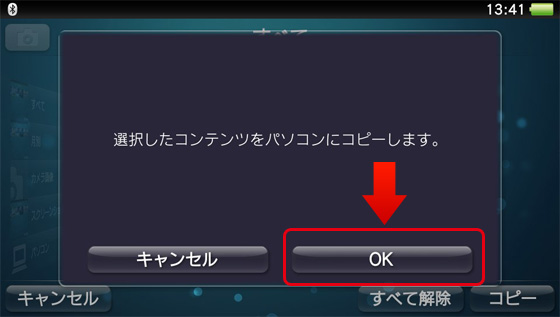
「保存しちゃっていいんですかい?」と聞いてくるので~
「保存しちゃってよ」って方は「OK」をタップするとパソコンに保存されます。
「ちょっとまった~!」って人は「キャンセル」をタップして先ほどの画面に戻り保存するファイルを選び直してくださいな~
さてさてこれでパソコンへのデータ保存は完了です~♪
パソコンに保存される場所は、「コンテンツ管理アシスタント」で設定した場所に保存されますよ~
保存する場所を変えたいって人は、下記の記事に保存場所の変更のやり方も書いてあるので参考にしてくださいね♪
・PSVitaをパソコンに接続だ!(パソコン設定編)」
関連記事
- PSVitaをパソコンに接続だ!(Wi-Fi接続編)
- 以前に「コンテンツ管理アシスト」を使ってパソコン⇔PSVi...
- PSVitaをパソコンに接続だ!(パソコン設定編)
- PSVitaのスクリーンショットや写真、セーブデータや音楽...
- PSVitaをパソコンに接続だ!(アップデート編)
- PSVitaのPC間データ移動につかう「コンテンツ管理アシ...
- PSVitaのスクリーンショット(SS)の撮り方は・・・?
- PSVita(プレイステーション・ヴィータ)のスクリーンシ...
- PSストアでお買い物♪ PSVitaでウォレットへチャージ(入金)してみよう
- ウォレットってなに? PSStoreでは、ソフトのダウンロ...

 An article by れあ
An article by れあ












パソコンからVITAにデータを移すことはできますか?
(マイクラなど)
返事遅れて申し訳ないです。。。><
VITAからパソコンに移動したデータなら問題なくいけるとおもうけど、PC版マイクラのデータをVITA版にってことなら保存データが違うので無理だと思います。マップにしても、PC版とVITA版では広さが違いますしねw
同じように扱えるとすれば、動画データ・画像・音楽などかなっと思います。
また動画は拡張子とか圧縮方法とか色々あるので、VITA対応の動画でないとみれないかと~
Vitaに入ってる課金データを新しいアカウントに移動できますか?
例
旧アカウントで
東方紅舞闘Vを買いましたそれでデータをPCに移して
新しいアカウントにPCからそのデータを移して新しいアカウントで東方紅舞闘ができますか?
>神の使者さん
旧アカウントから新しく作ったアカウントに課金データの移動は出来ないと思います。
課金して購入したものを別のアカウントに移動するということはユーザー間でデータの売り買いができてしまうということになるので無理かと思います。
一度運営に問い合わせて見てはいかがでしょうか。
これはオンラインゲームのデータなどもコピー出来るんですか?またPC→vutaへとオンラインゲームなどのデータは引きずかれますか?
>アーモンド先生さん
ソフトによると思うけど基本的にできないと思います。
できるとすればキーコンフィグとかオプション設定だけじゃないかな?
基本的にオンラインゲームのキャラデータなどはvita側じゃなくてサーバー側で管理されているのでコピーはできません。
できるソフトもあるかもしれないけど、コピーではなく移動のような感じになるとおもいます。